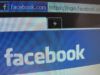Come personalizzare Facebook
Dopo tanta insistenza da parte dei tuoi amici, alla fine anche tu hai ceduto e ti sei iscritto a Facebook. Non avendo molta dimestichezza con questo social network e con la tecnologia più in generale, però, non hai ancora capito bene come personalizzare Facebook. Non ti preoccupare: ti assicuro che sei capitato proprio nel posto giusto al momento giusto!
Nei prossimi paragrafi, infatti, ti mostrerò quanto sia semplice personalizzare il tuo profilo Facebook, compresa la tua pagina e i link che condividi sul social network. E, come se ciò non bastasse, ti mostrerò anche come puoi personalizzare efficacemente la tua pagina Facebook così da renderla più attraente agli occhi dei tuoi potenziali follower e/o clienti.
Come dici? Non vedi l'ora di approfondire l'argomento? Bene, allora mettiamo sùbito da parte le chiacchiere e passiamo all'azione. Mettiti bello comodo, prenditi tutto il tempo necessario per concentrarti sulla lettura dei prossimi paragrafi e, cosa ancora più importante, attua le “dritte” che ti darò. Ti auguro buona lettura!
Indice
- Come personalizzare un profilo Facebook
- Come personalizzare una pagina Facebook
- Come personalizzare la privacy su Facebook
- Come personalizzare i link su Facebook
- Come personalizzare l'URL di Facebook
- Come personalizzare esperienza marketplace Facebook
Come personalizzare un profilo Facebook
Desideri personalizzare Facebook partendo dal tuo profilo personale? Beh, in tal caso puoi farlo in vari modi: aggiungendo un motivo alla tua foto del profilo, modificando la copertina o creando post colorati.
Come personalizzare foto profilo Facebook
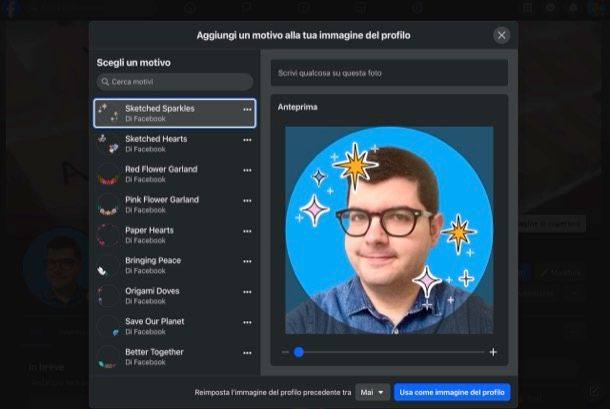
Partiamo dalla foto del profilo. Per cambiarla, recati sul tuo profilo, fai clic sul pulsante ⋯ e poi sulla dicitura Modifica (da mobile) oppure sul pulsante Modifica (da PC). Dopodiché, a prescindere dalla piattaforma in uso, premi sul link Modifica posto in corrispondenza della sezione Immagine del profilo.
A questo punto, se utilizzi Facebook dalla sua app ufficiale per Android/iOS/iPadOS, dopo aver premuto sul link “Modifica”, fai tap sulla voce Seleziona immagine del profilo e seleziona uno dei motivi per l'immagine del profilo tra quelli disponibili nella sezione apposita (per vederli tutti, pigia sulla dicitura Altro). Dopodiché premi sul pulsante Salva.
Se stai agendo da computer, invece, clicca sulla voce Aggiungi motivo. Come puoi notare, ci sono tantissimi motivi che puoi applicare alla foto del profilo: sentiti libero di utilizzare quello che più ti piace. Una volta scelto dalla barra laterale di sinistra, fai clic sul bottone Usa come immagine del profilo.
Copertina
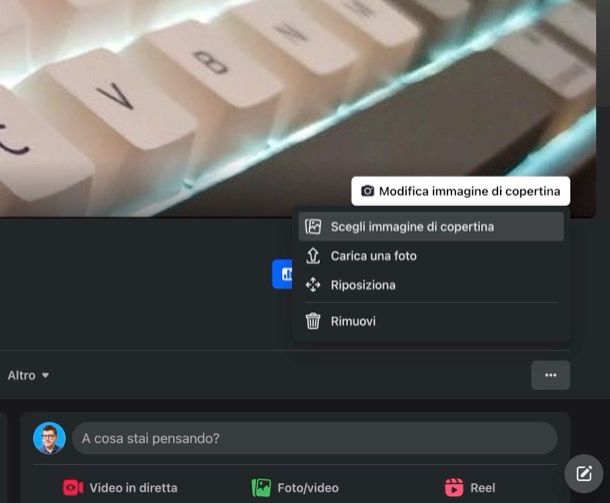
Puoi personalizzare il tuo profilo Facebook anche modificando la copertina. In questo caso, non vi è la possibilità di inserire motivi, perlomeno non direttamente su Facebook. Tuttavia puoi trovare utili suggerimenti su dove reperire copertine originali per il proprio profilo Facebook o come crearle autonomamente nei tutorial che ti ho appena linkato.
Dopo che avrai trovato o realizzato una copertina Facebook degna del tuo profilo, sostituiscila a quella attuale.
Per cambiare la copertina del tuo profilo Facebook da mobile, poi, recati su quest'ultimo, pigia sul simbolo della macchina fotografica situato nell'angolo in basso a destra dell'immagine di copertina, fai tap sulla voce Carica foto e procedi effettuando l'upload della foto di copertina prelevandola dalla Galleria del tuo device. In alternativa, puoi anche selezionare un'immagine già caricata su Facebook (Scegli immagine di copertina) oppure realizzare un collage usando a tale scopo un massimo di 6 foto (Crea collage).
Se stai agendo da PC, clicca sul bottone Modifica immagine di copertina (nell'angolo in basso a destra della copertina attuale) e seleziona l'opzione Carica una foto per effettuare l'upload della copertina personalizzata oppure seleziona la dicitura Riposiziona o Scegli immagine di copertina per, rispettivamente, riposizionare la foto già impostata (senza sostituirla quindi) oppure per selezionare un'immagine tra quelle che hai già caricato su Facebook.
Post
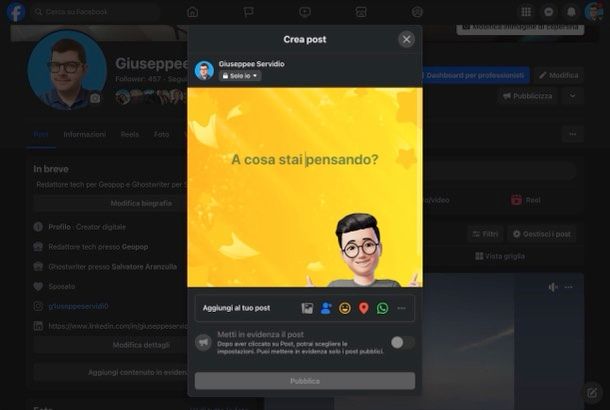
Per quanto riguarda i post, invece, puoi personalizzarli sfruttando alcune funzioni apposite disponibili su Facebook e che consentono di realizzare post colorati
Per utilizzare queste funzioni, clicca sulla voce A cosa stai pensando? presente sia nel feed di Facebook che sul tuo profilo e premi sulla voce Colore di sfondo e poi su uno dei quadratini colorati (se stai agendo da mobile), così da creare un post colorato (come ti ho già spiegato nella guida dedicata ai post colorati di Facebook); da computer, invece, fai clic sul pulsante quadrato colorato con scritto Aa e seleziona uno dei quadratini colorati, in base all'effetto che vuoi ottenere. Ovviamente puoi anche utilizzare le altre voci disponibili per condividere foto/video, condividere uno stato d'animo/attività e quant'altro.
Informazioni personali
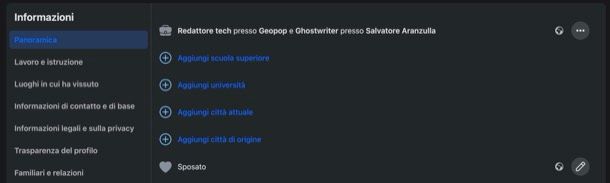
Vuoi modificare le informazioni personali presenti nel tuo profilo Facebook? Nulla di più semplice. Accedi alla pagina del tuo profilo personale, premi sull'icona della matita situata in alto a destra (da mobile) oppure fai clic sul pulsante Modifica (da computer) o seleziona la voce Modifica la sezione Informazioni (in fondo al menu apertosi).
Successivamente, scegli quale informazioni andare a modificare (es. Informazioni di contatto, Lavoro,Istruzione, Luoghi in cui hai vissuto,Informazioni di base, Situazione sentimentale, etc.).
Puoi modificare ciascuna informazione semplicemente premendo sull'icona della matita che è posta di fianco ad essa e sfruttando poi menu e campi di testo che compaiono sullo schermo. La procedura da seguire è praticamente identica sia su PC che su smartphone e tablet.
Se vuoi avere qualche altra “dritta” che possa tornarti utile per personalizzare il tuo profilo Facebook, non esitare a leggere l'approfondimento che ho pubblicato a tal proposito.
Come personalizzare una pagina Facebook
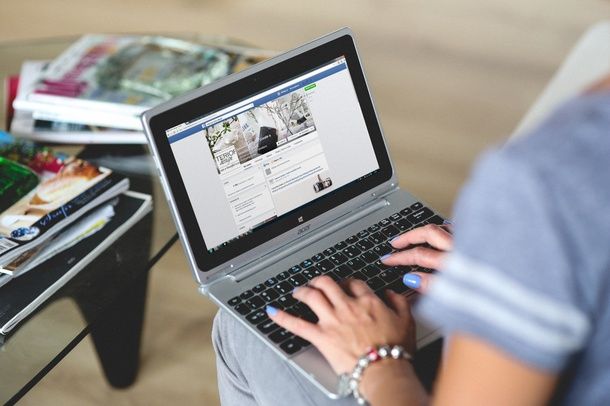
Vuoi personalizzare la pagina Facebook che hai creato per promuovere la tua attività? Ecco alcune idee che possono tornarti utili per renderla più attraente agli occhi dei tuoi follower o dei tuoi potenziali clienti (se l'hai creata per promuovere il tuo business). Le procedure che sto per mostrarti sono attuabili sia da computer che da mobile.
- Usa un video di copertina — sulle pagine Facebook è possibile utilizzare dei video di copertina, ovvero dei filmati da utilizzare come copertina al posto delle “solite” immagini. Questi possono avere una durata compresa tra 20 e 90 secondi e dimensioni minime di 820 x 456 pixel. Per aggiungere un video di copertina, una volta giunto sulla tua pagina Facebook, premi sull'icona della macchina fotografica posta sulla copertina (da mobile) oppure sul pulsante Modifica immagine di copertina (da computer), seleziona la voce Carica foto/video e poi effettua l'upload del filmato che intendi utilizzare. Per tua informazione, ci tengo a dirti che nel momento in cui ho scritto questa guida, per qualche problema tecnico della piattaforma non sono riuscito a caricare un video come copertina, nonostante la funzione sia in teoria ancora esistente (come si evince da qui). Se vuoi utilizzare un'immagine di copertina, invece, puoi trovare spunti interessanti nelle guide in cui spiego come trovare copertine Facebook o come crearle.
- Aggiungi/modifica un pulsante — inserire un pulsante nella tua pagina è fondamentale per invitare l'utente a compiere un'azione (es. visitare il tuo sito Web, comprare un prodotto, etc.). Per inserire un pulsante nella pagina, sia da mobile che da PC, devi premere sul bottone ⋯, selezionare la voce Modifica pulsante di call to action, pigiare sul bottone Modifica pulsanti/Modifica pulsante e apportare le modifiche desiderate dalla schermata apertasi.
Se vuoi avere ulteriori informazioni circa la personalizzazione delle pagine Facebook, leggi pure la guida approfondita che ho pubblicato sull'argomento e che ti ho appena linkato.
Come personalizzare la privacy su Facebook
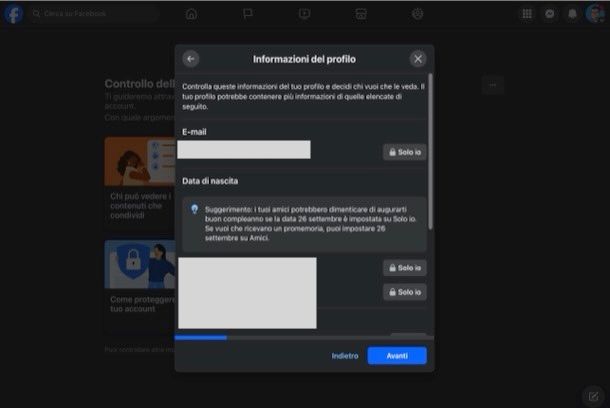
Vuoi personalizzare la privacy su Facebook, così da impedire a qualche ficcanaso di spiare la tua attività? Beh, come ti ho già mostrato nel tutorial in cui spiego come privatizzare Facebook, non è affatto difficile riuscirci.
Per modificare la privacy del tuo account Facebook da mobile, pigia sul simbolo dell'hamburger ≡, scorri la schermata fino in fondo, segui il percorso Impostazioni e privacy > Impostazioni > Controllo della privacy e avvaliti dei riquadri comparsi a schermo per agire su chi può vedere i contenuti che condividi, in che modo le persone possono trovarti su Facebook, e così via.
Per personalizzare la privacy del tuo account Facebook da computer, recati nelle impostazioni del social network facendo clic sulla miniatura della tua foto profilo (in alto a destra) e seleziona le voci Impostazioni e privacy > Impostazioni dal menu che compare. Dopodiché clicca sulla voce Controllo della privacy situata sulla colonna di sinistra e agisci sulle impostazioni di tuo interesse cliccando su uno dei riquadri visibili a schermo (es. Chi può vedere i contenuti che condividi, In che modo le persone possono trovarti su Facebook, etc.). Provvedi, poi, a fare clic su Continua nel riquadro apertosi e a modificare le impostazioni come più desideri, selezionando le opzioni Solo io, Amici o Amici di amici collocati a ciascuna voce.
Se vuoi approfondire ulteriormente alcuni aspetti legati alle impostazioni della privacy di Facebook, leggi gli approfondimenti in cui spiego in modo dettagliato come privatizzare Facebook (già citato qualche riga più su), come privatizzare le foto su Facebook e come privatizzare gli amici su Facebook.
Come personalizzare i link su Facebook
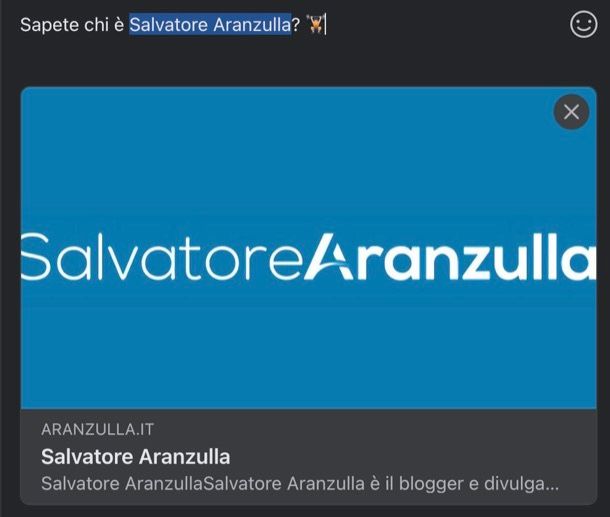
Mettiamo il caso che tu voglia condividere un articolo interessante che hai trovato sul mio blog. Come puoi personalizzare il link che vuoi condividere su Facebook? Dopo aver copiato e incollato il link non affrettarti a pubblicarlo nel post che stai per condividere. Piuttosto, segui questi suggerimenti.
- Cancella l'URL dal testo — una volta generata l'anteprima del link (che viene creata in automatico dopo aver fatto copia e incolla dello stesso nel campo di testo "A costa stai pensando?), elimina l'URL del link per far risultare il post un po' più leggibile ed esteticamente più gradevole. Se vuoi puoi sostituire l'URL del link con una frase personalizzata nella quale taggare un amico o la fonte dal quale hai preso l'articolo e, perché no, puoi anche inserire una emoticon per dare un tocco di ilarità al tutto.
- Fai buon uso degli URL Shortener — se proprio ci tieni a mantenere l'URL nella didascalia del post che stai per condividere, quantomeno cerca di accorciarlo utilizzando un URL Shortener, ovvero uno di quei servizi che consentono di accorciare gli URL eccessivamente lunghi e modificarli a proprio piacimento. Se vuoi approfondire la conoscenza dei servizi di URL Shortener, come Bit.ly, leggi il tutorial in cui spiego come accorciare URL.
Qualora dovessi riscontrare dei problemi nella condivisione del link — ad esempio l'immagine non viene caricata correttamente, ti viene mostrato un messaggio d'errore o si verificano altre anomalie — ricorri al debugger di Facebook, uno strumento messo a disposizione dal social network proprio per risolvere i problemi relativi alla condivisione dei link.
Per servirtene, visita questa pagina da mobile o da PC per collegarti alla pagina del debugger, accedi a Facebook (se non l'hai ancora fatto), inserisci l'URL con il quale hai riscontrato problemi nell'apposito campo di testo e premi sul pulsante Debug. Dopodiché prova a condividere nuovamente il link e, se riscontri ancora problemi, collegati nuovamente alla pagina del debugger di Facebook e pigia sul bottone Esegui lo scraping di nuovo.
Come personalizzare l'URL di Facebook
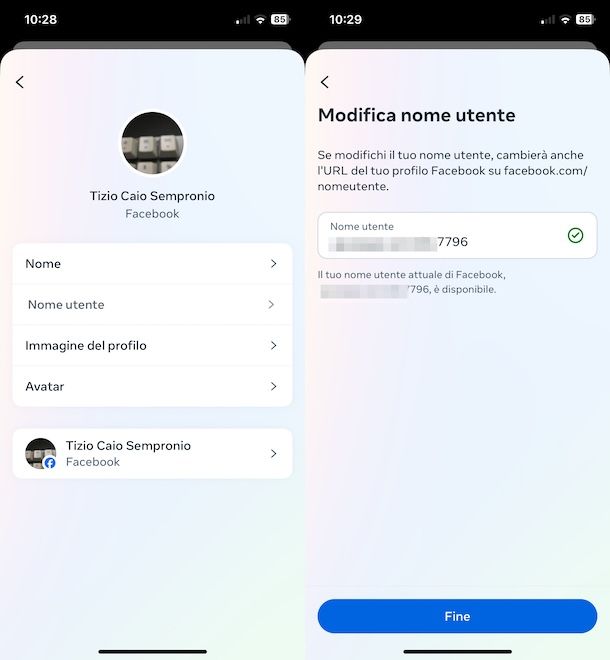
Vuoi personalizzare l'URL di Facebook, o meglio il tuo nome utente (quello che viene visualizzato dopo l'URL https://www.facebook.com/nomeutente)? Niente di più semplice! Di seguito ti spiego brevemente come riuscirci.
- Da smartphone e tablet — accedi a Facebook dalla sua applicazione ufficiale, fai tap sul bottone ≡, pigia sulle voci Impostazioni e privacy > Impostazioni > Vedi altro nel Centro gestione account > Profili > [tuo profilo] > Nome utente e, dopo aver digitato il nuovo nome utente da utilizzare mediante il campo di testo apposito, premi sul bottone Fine.
- Da computer — recati sulla pagina principale di Facebook, clicca sulla miniatura della tua foto profilo (in alto a destra) e poi fai clic sulle voci Impostazioni e privacy > Impostazioni > Vedi altro nel Centro gestione account > Profili > [tuo profilo] > Nome utente. In conclusione, dopo aver immesso il nuovo nome utente nel campo di testo che vedi a schermo, fai clic su Fine e il gioco è fatto. Maggiori info qui.
Se qualche passaggio che ti ho descritto in questo tutorial non ti è chiaro, ti invito a leggere sia gli approfondimenti che ti ho linkato nelle righe precedenti che la guida dedicata al funzionamento di Facebook. Sono sicuro che troverai tutte le informazioni che ti occorrono per risolvere eventuali dubbi.
Come personalizzare esperienza marketplace Facebook
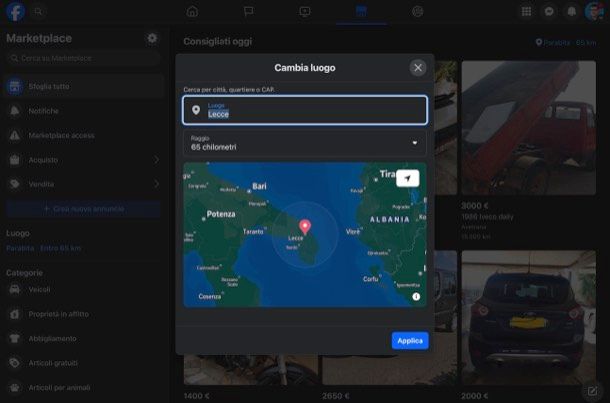
Concludo spiegandoti come personalizzare esperienza di Facebook Marketplace, la sezione del social network dedicata agli annunci di vendita.
Sostanzialmente, per modificare questa parte del social network, così da impostare il raggio relativi alla visualizzazione degli annunci e altre impostazioni ancora che possono incidere notevolmente sull'esperienza d'utilizzo di Marketplace, devi innanzitutto recarti nella sezione in questione premendo sul bottone ≡ in basso a destra e selezionando Marketplace dalla schermata che si apre (da mobile) oppure cliccando su Marketplace (sulla sinistra, da computer).
Fatto ciò, provvedi a pigiare sul nome della città impostata attualmente e poi premi sul pulsante Modifica nel riquadro che si apre (quest'ultimo passaggio va fatto solo da mobile). Dopodiché, sfruttando i menu appositi, indica località di tuo interesse e il raggio d'azione del filtro con cui personalizzare l'esperienza d'suo di Marketplace. Quando avrai scelto il raggio d'azione desiderato, fai clic sul bottone Applica per salvare le modifiche.
Pigiando sull'icona dell'omino (in alto a destra, da mobile) oppure sull'icona dell'ingranaggio (in alto a sinistra, da computer), puoi anche andare ad agire su altre impostazioni, tra cui quelle relative ai follower su Marketplace, i seguiti, le notifiche, e così via.

Autore
Salvatore Aranzulla
Salvatore Aranzulla è il blogger e divulgatore informatico più letto in Italia. Noto per aver scoperto delle vulnerabilità nei siti di Google e Microsoft. Collabora con riviste di informatica e ha curato la rubrica tecnologica del quotidiano Il Messaggero. È il fondatore di Aranzulla.it, uno dei trenta siti più visitati d'Italia, nel quale risponde con semplicità a migliaia di dubbi di tipo informatico. Ha pubblicato per Mondadori e Mondadori Informatica.